win11蓝牙配对但无法连接怎么回事 win11蓝牙已配对但无法连接的解决教程
更新时间:2022-12-12 15:44:31作者:qiaoyun
近日有不少用户升级到win11系统之后,想要连接蓝牙设备来使用,可是却遇到了盘牙显示配对成功但无法连接的情况,很多人不知道该怎么办,如果你刚好也有碰到了这样的问题,不妨可以紧随小编的步伐一起来看看win11蓝牙已配对但无法连接的解决教程。
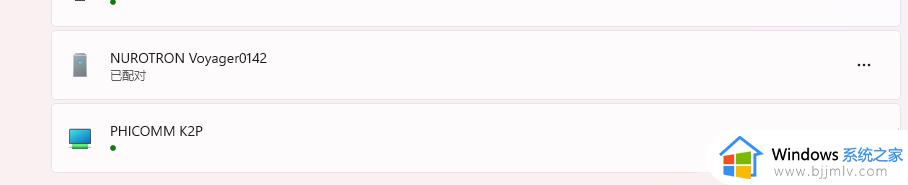
方法一、
1、首先我们通过开始菜单进入“设置”。
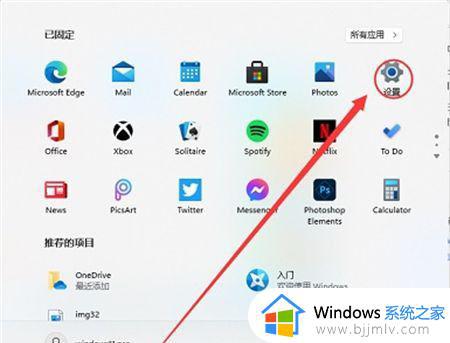
2、在设置界面中找到“devices”设备。
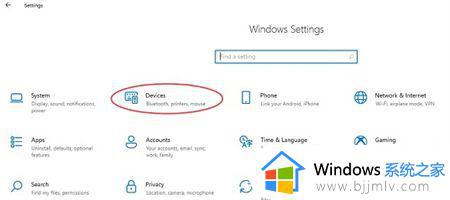
3、然后点击“Bluetooth”选项,再将下方的开关设置为“开”即可。
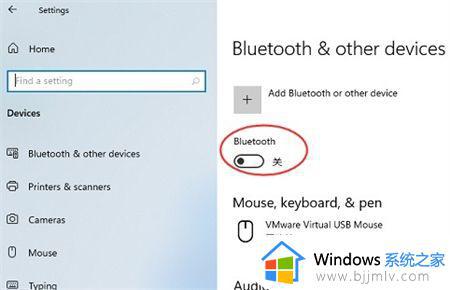
方法二、
1、手动尝试点【右边三个点里面:连接】,试试看。
2、手动开关一下蓝牙耳机(或放回充电盒,再拿出来)。
3、手动尝试点【右边三个点里面:删除设备】,再重新添加。
4、重启下电脑。
以上给大家讲解的就是win11蓝牙配对但无法连接的详细解决方法,如果你也遇到此问题,那就可以参照上述方法步骤来进行操作吧。
win11蓝牙配对但无法连接怎么回事 win11蓝牙已配对但无法连接的解决教程相关教程
- windows11蓝牙连接不稳定怎么回事 win11连接蓝牙不稳定的解决教程
- win11电脑和手机蓝牙配对了却无法连接怎么解决
- windows11蓝牙无法连接怎么回事 win11蓝牙显示无法连接的解决教程
- win11电脑蓝牙怎么连接耳机 win11电脑如何配对蓝牙耳机设备
- windows11连不上蓝牙耳机怎么回事 win11无法连接蓝牙耳机如何解决
- windows11连接不上蓝牙鼠标怎么办 无法连接蓝牙鼠标如何解决
- win11开启蓝牙无法连接设备怎么办 win11添加蓝牙显示无法连接如何解决
- win11已连接但无internet访问怎么回事 笔记本wifi连接但无internet如何解决win11
- windows11连接wifi无internet怎么回事 win11连接wifi但无internet如何解决
- xbox手柄怎么配对win11 win11配对连接xbox手柄教程
- win11恢复出厂设置的教程 怎么把电脑恢复出厂设置win11
- win11控制面板打开方法 win11控制面板在哪里打开
- win11开机无法登录到你的账户怎么办 win11开机无法登录账号修复方案
- win11开机怎么跳过联网设置 如何跳过win11开机联网步骤
- 怎么把win11右键改成win10 win11右键菜单改回win10的步骤
- 怎么把win11任务栏变透明 win11系统底部任务栏透明设置方法
热门推荐
win11系统教程推荐
- 1 怎么把win11任务栏变透明 win11系统底部任务栏透明设置方法
- 2 win11开机时间不准怎么办 win11开机时间总是不对如何解决
- 3 windows 11如何关机 win11关机教程
- 4 win11更换字体样式设置方法 win11怎么更改字体样式
- 5 win11服务器管理器怎么打开 win11如何打开服务器管理器
- 6 0x00000040共享打印机win11怎么办 win11共享打印机错误0x00000040如何处理
- 7 win11桌面假死鼠标能动怎么办 win11桌面假死无响应鼠标能动怎么解决
- 8 win11录屏按钮是灰色的怎么办 win11录屏功能开始录制灰色解决方法
- 9 华硕电脑怎么分盘win11 win11华硕电脑分盘教程
- 10 win11开机任务栏卡死怎么办 win11开机任务栏卡住处理方法
win11系统推荐
- 1 番茄花园ghost win11 64位标准专业版下载v2024.07
- 2 深度技术ghost win11 64位中文免激活版下载v2024.06
- 3 深度技术ghost win11 64位稳定专业版下载v2024.06
- 4 番茄花园ghost win11 64位正式免激活版下载v2024.05
- 5 技术员联盟ghost win11 64位中文正式版下载v2024.05
- 6 系统之家ghost win11 64位最新家庭版下载v2024.04
- 7 ghost windows11 64位专业版原版下载v2024.04
- 8 惠普笔记本电脑ghost win11 64位专业永久激活版下载v2024.04
- 9 技术员联盟ghost win11 64位官方纯净版下载v2024.03
- 10 萝卜家园ghost win11 64位官方正式版下载v2024.03